Wordで目次を自動作成する場合では見出しの設定をすると便利ですが、PowerPointではプレースホルダーのタイトルを利用します。
アウトラインにはプレースホルダーに入力された文字列が表示されますが、挿入したテキストボックスなどの文字列は表示されませんので、注意が必要です。
- [表示]タブの[アウトライン表示]をクリックします。
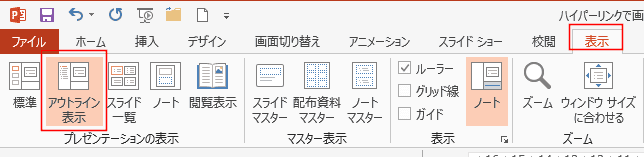
- タスクバーの[標準]ボタンをクリックして、アウトライン表示に切り替えることができます。

- タスクバーの[標準]ボタンをクリックして、アウトライン表示に切り替えることができます。
- アウトラインが表示されます。
アウトライン部分で右クリックして、[折りたたみ]→[すべて折りたたみ]を実行します。
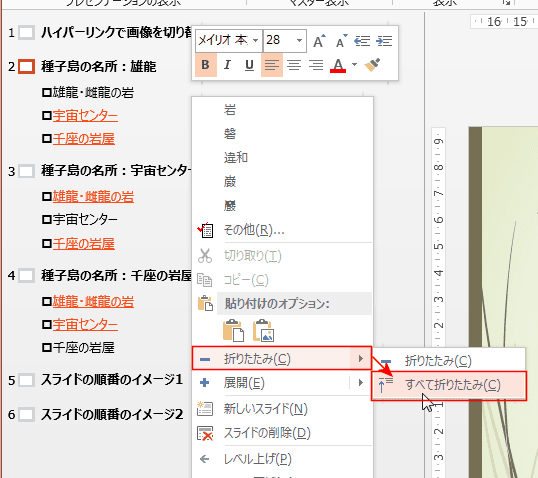
- タイトル部分が表示されました。目次にしたいタイトル部分を選択します。
選択部分を[Ctrl]+[C]でコピーします。
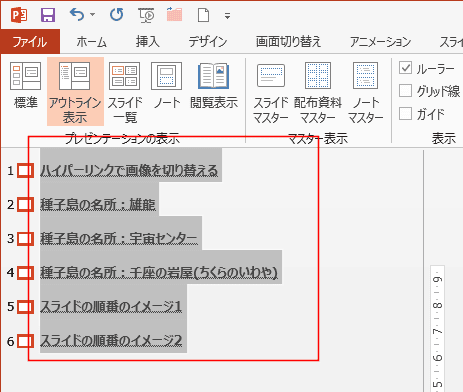
- 新しいスライドを挿入します。

- テキスト部分に「Ctrl]+[V]で貼り付けました。
